Simulink® Requirements™ позволяет вам включать состояние верификации результатов внешних источников в Редакторе Simulink Requirements™. Можно обобщить состояние верификации требований, создать пользовательскую регистрацию домена и записать пользовательскую логику, чтобы выбрать результаты. Для получения дополнительной информации смотрите, Обобщают Состояние Верификации Требований.
Можно также включать результаты испытаний от:
Серверы непрерывного интегрирования (CI), такие как Дженкинс
Пользовательские результаты обновляются вручную или с тестовыми скриптами
Можно использовать встроенные услуги по верификации интерпретировать файлы результата для наиболее распространенных случаев, таких как JUnit и TAP (Test Anything Protocol), включать внешние результаты испытаний в состояние верификации требований. Можно также создать регистрацию типа настраиваемой ссылки, которая интерпретирует результаты испытаний от внешней среды на язык, характерный для среды разработки. Смотрите, Типы Настраиваемой ссылки.
Когда вы включаете состояние верификации внешних результатов испытаний в ваших требованиях:
Внешние результаты перечислены в столбце Verified Редактора Требований, наряду с результатами других источников, таких как блоки Model Verification и тестовые файлы Simulink Test™.
Индикация передачи/сбоя отражается в ссылках требования.
Состояние результата автоматически агрегировано через иерархии требования.
Состояние результата автоматически обновляется, когда требования добавлены или удалены.
Обычно внешние результаты испытаний запущены и управляемы за пределами среды MATLAB®. Результатами испытаний может быть продукт:
Выполнение тестовых скриптов или других программ, которые генерируют файл результата
Выполнение теста Модульного теста MATLAB с пользовательским TestRunner объект, с или без сервера CI
Можно создать ссылки на результаты испытаний также:
Соединение непосредственно с файлом результата. Внешний артефакт результата используется в качестве места назначения ссылки, и требования используются в качестве источника ссылок. Чтобы создать тип настраиваемой ссылки, необходимо знать:
Расположение файла
Формат файла (например, JUnit или Excel)
Для получения дополнительной информации смотрите Соединение с Файлом Результата.
Соединение с тестовым скриптом и обеспечение кода, который выбирает результаты на основе того тестового местоположения. Внешние тестовые артефакты используются в качестве места назначения ссылки, и требования используются в качестве источника ссылки. Ваша пользовательская логика в GetResultFcn функция должна определить местоположение артефакта результата, который соответствует тестовому артефакту и результатам выборки того артефакта результата. Смотрите Соединение с Тестовым скриптом.
Следующие шаги используются, чтобы создать ссылки из внешних источников и заполнить состояния верификации от них:
Create a custom link type: В Requirements Management Interface (RMI), создайте тип настраиваемой ссылки для своего файла результата испытаний:
Запишите функцию MATLAB, которая реализует тип настраиваемой ссылки. GetResultFcn реализован в типе настраиваемой ссылки. Для получения дополнительной информации смотрите Типы Ссылки и Ссылки.
Сохраните функцию на пути MATLAB.
Для получения дополнительной информации смотрите Регистрацию Типа Настраиваемой ссылки.
Register the custom link type: Видит Регистрацию Типа Настраиваемой ссылки. После регистрации тип ссылки доступен в Исходящем Редакторе Ссылок в меню Document type.
Использование Link from the requirement to the test result file or test script: исходящий редактор ссылок или slreq.createLink соединяться от требований до файла результатов.
Display the verification status: В Редакторе Требований, просмотрите столбец Verified, чтобы просмотреть состояние верификации. Для получения дополнительной информации смотрите, Обобщают Состояние Верификации Требований.
Refresh the requirements view: После тестового прогона, обновите состояние верификации путем нажатия
![]() кнопки Refresh.
кнопки Refresh.
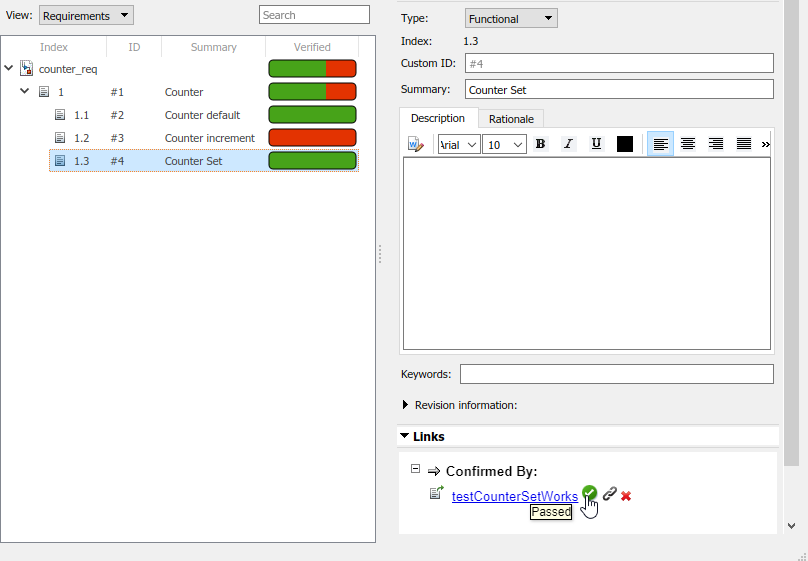
Можно включать состояние верификации из внешних источников в отчете требований путем нажатия на Report> Generate Report из Редактора Требований.
Когда заполнение верификации следует из внешних источников:
Протестируйте GetResultFcn код прежде, чем интегрировать код с rmi register. Для получения дополнительной информации о GetResultFcn, смотрите Типы Ссылки и Ссылки.
Подтвердите регистрацию типа настраиваемой ссылки в Outgoing Links Editor.
Используйте кэширование, чтобы улучшать производительность для случаев, где один файл содержит результат для многих ссылок.
Вставьте точки останова в GetResultFcn код и использование
![]() кнопка Refresh, чтобы повторно выполнить его.
кнопка Refresh, чтобы повторно выполнить его.
При использовании Проектов, регистра и нерегистра тип настраиваемой ссылки при использовании в скриптах запуска или завершения работы проекта.
Соединение с файлом результата | Соединение с тестовым скриптом